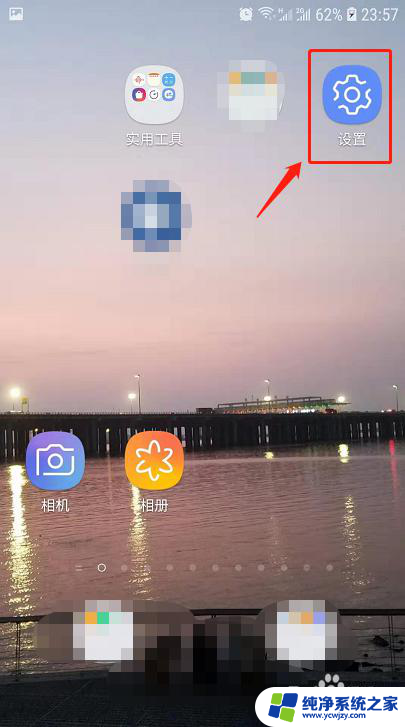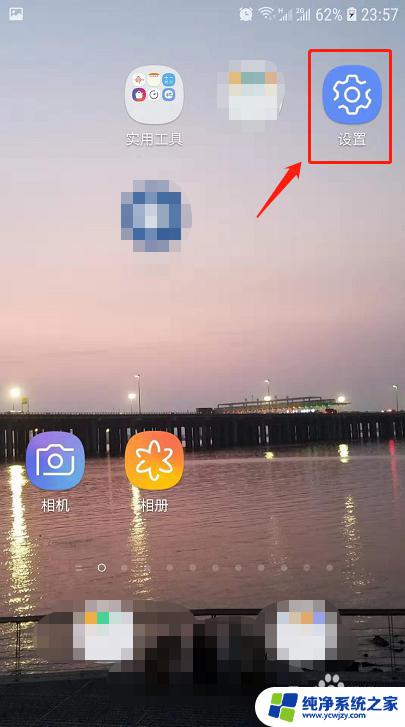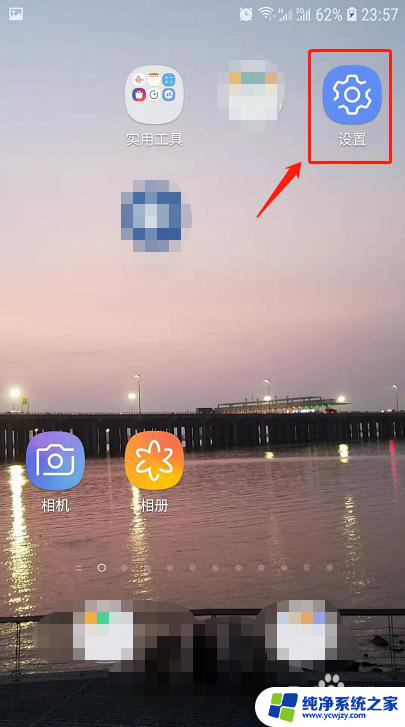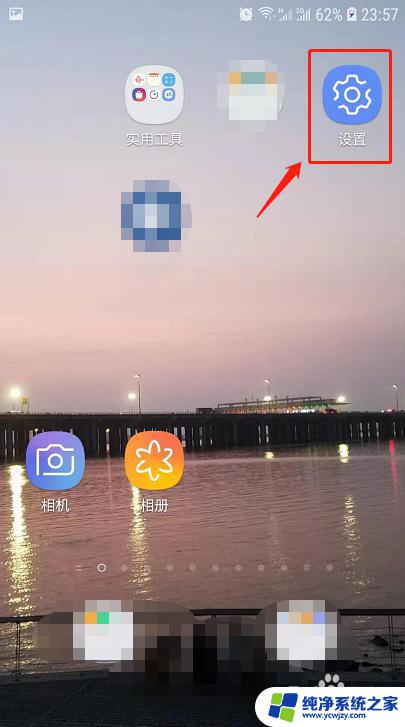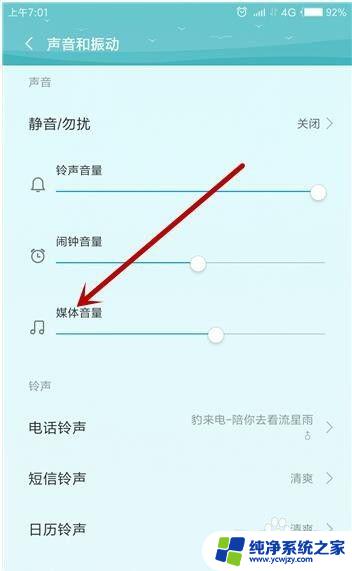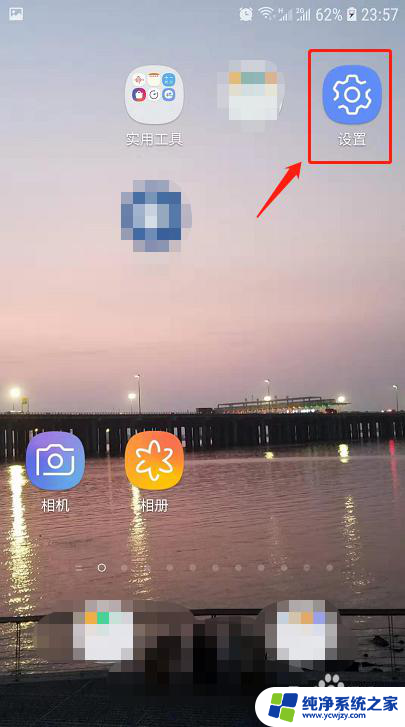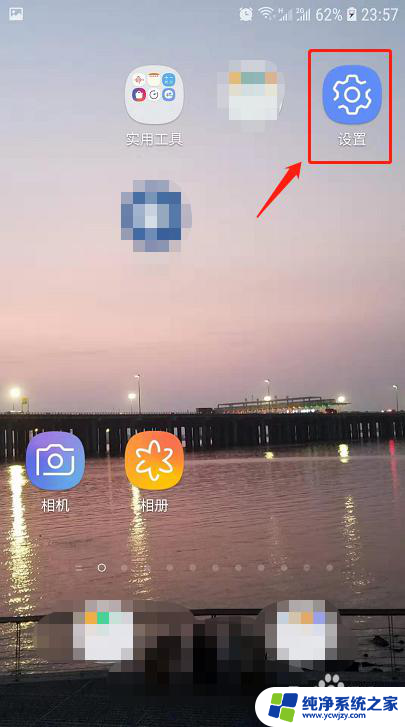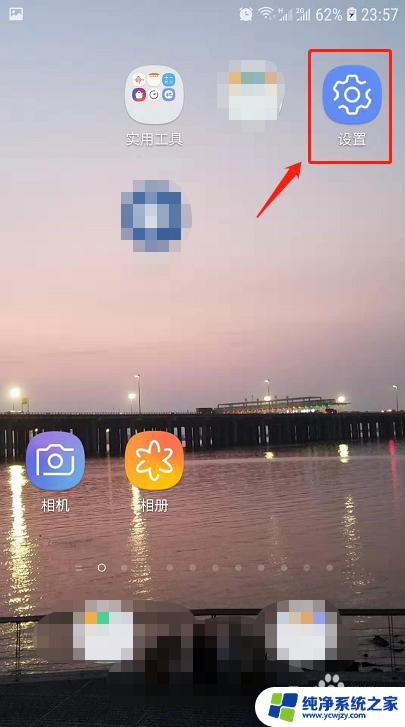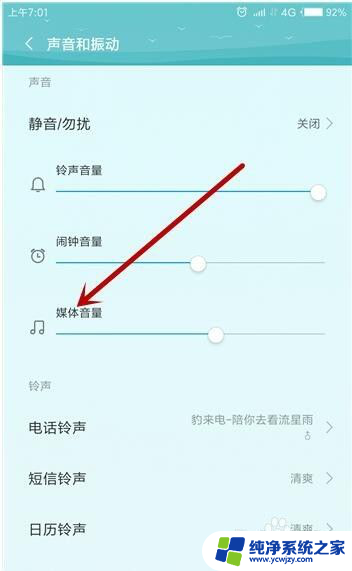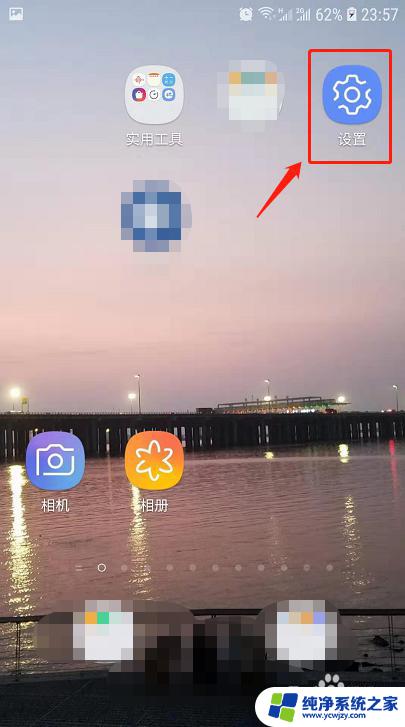微信语音消息没声音怎么回事 微信发语音没有声音怎么调整
更新时间:2024-01-15 09:58:52作者:yang
微信作为一款广泛使用的社交媒体应用,方便了我们与亲朋好友的交流,有时我们可能会遇到微信语音消息没有声音的问题,这给我们的沟通带来了一些困扰。当我们在微信中发送语音消息却无声音出现时,应该如何进行调整呢?在本文中我们将探讨这个问题,并提供一些解决方法,以帮助大家解决微信语音消息无声音的困扰。
操作方法:
1.在手机中找到“设置”图标,点击打开设置。
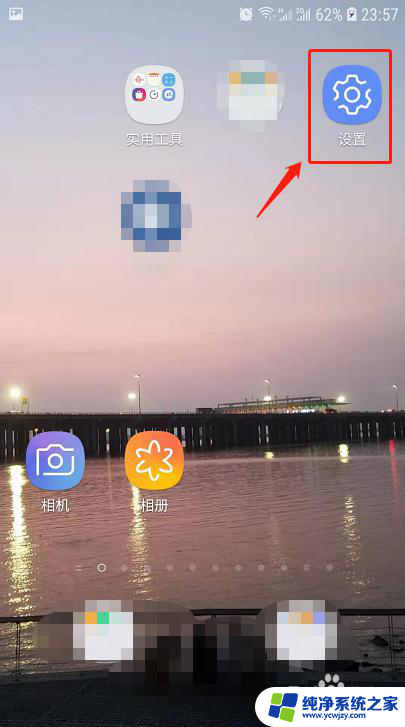
2.在设置中下拉找到“应用程序”功能。
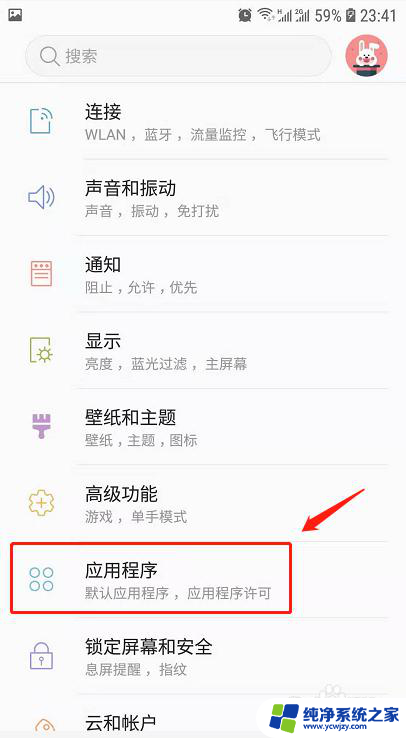
3.在应用程序中下拉,找到微信并点击。
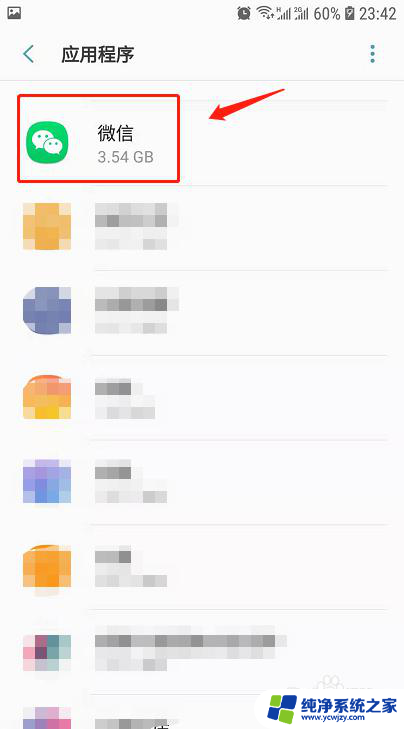
4.在微信应用程序信息中找到“权限”并点击。
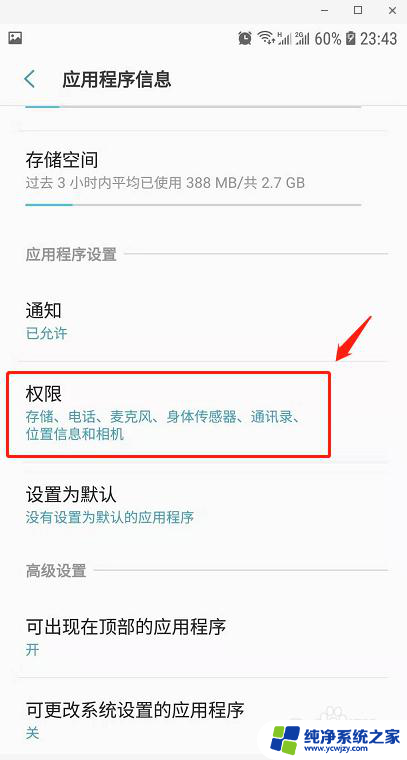
5.这时候发现麦克风选项未勾选,所以造成了发送消息可以发送但无声音的情况。
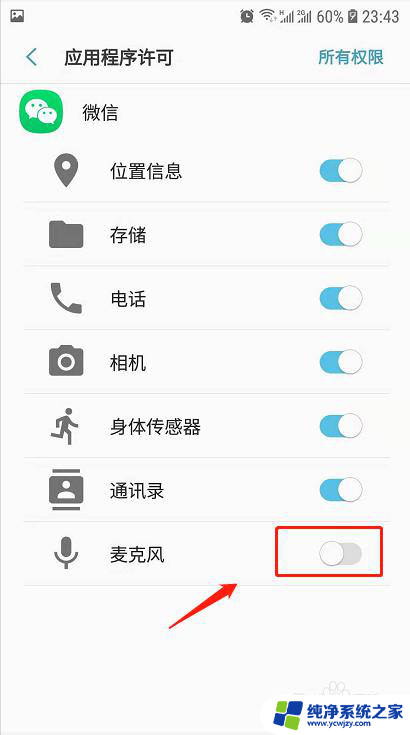
6.在应用程序许可中将微信的麦克风选项勾选,则再次发送语音消息就有声音了。
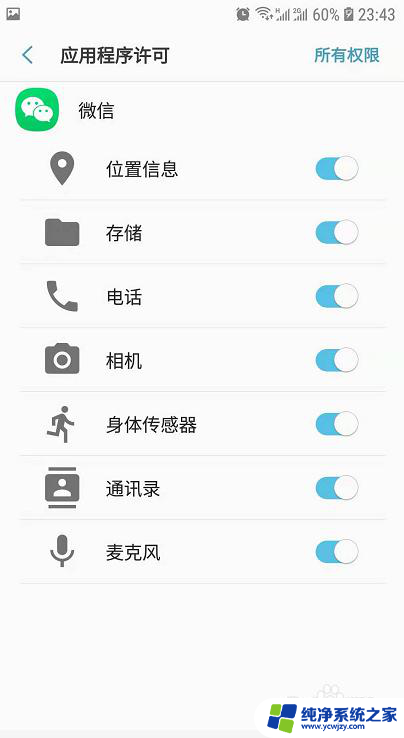
7.总结
1.首先在手机中打开设置,点击设置中的应用程序。
2.在应用程序中找到微信。
3.在微信应用程序信息中找到“权限”并点击。
4.发现麦克风选项未勾选,在应用程序许可中将微信的麦克风选项勾选即可。
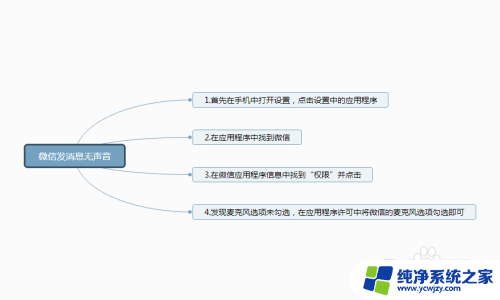
以上就是微信语音消息没声音怎么回事的全部内容,如果有任何疑问,用户可以参考以上小编提供的步骤进行操作,希望这些步骤能对大家有所帮助。